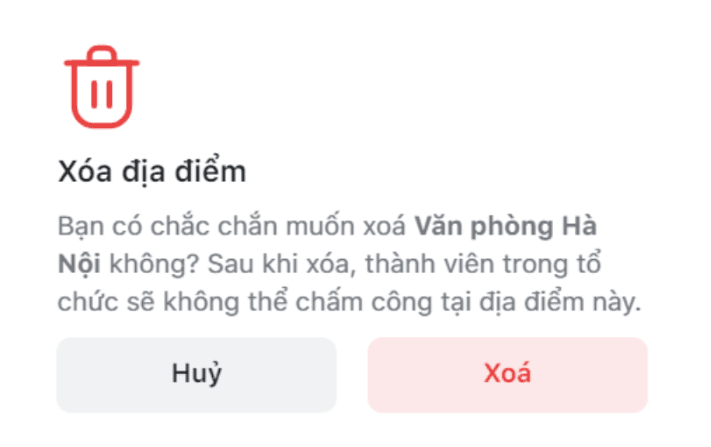Quản lý địa điểm chấm công
Ở màn hình này, bạn có thể quản lý địa điểm chấm công và cài đặt phương thức chấm công cho từng văn phòng, cửa hàng trong tổ chức.
1. Thêm mới địa điểm chấm công
Để thêm mới địa điểm chấm công, vui lòng thực hiện theo các bước sau:
B1. Truy cập vào màn hình Quản lý địa điểm chấm công theo đường dẫn: Quản lý tổ chức/Quản lý chấm công/Địa điểm chấm công
B2. Nhấn nút [Thêm địa điểm]
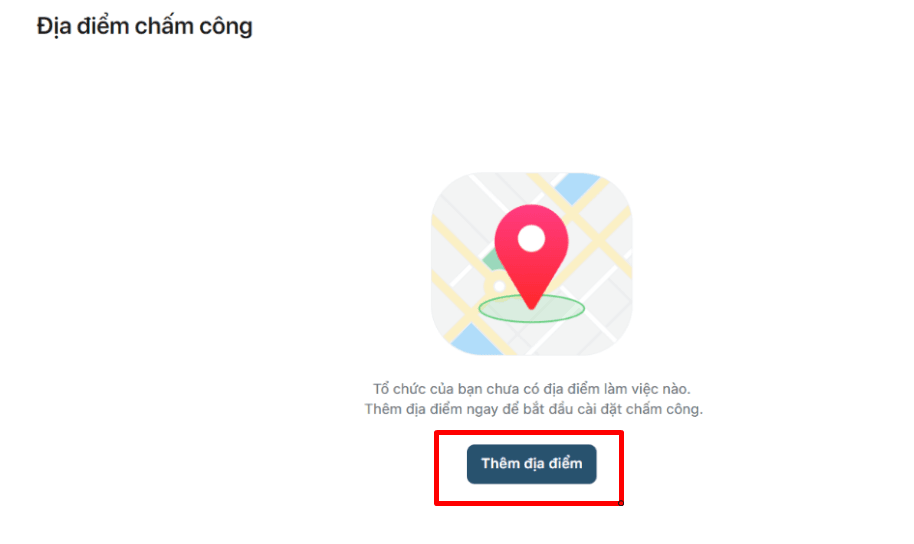
B3. Trên cửa sổ Thêm địa điểm, nhập các thông tin được yêu cầu:
- Tên văn phòng: Là tên gợi nhớ cho địa điểm, văn phòng, trụ sở, cửa hàng của tổ chức. Tên văn phòng là duy nhất, không được trùng lặp và có tối đa 50 ký tự.
- Phương thức chấm công: Gồm có 2 phương thức chấm công như sau:
- Chấm công theo vị trí: Khi bật chấm công theo vị trí, thành viên trong tổ chức cần đến đúng vị trí mà quản trị viên đã cài đặt để chấm công.
- Chấm công theo vị trí và wifi: Khi bật chấm công theo vị trí và wifi, thành viên trong tổ chức cần đến đúng vị trị và kết nối với wifi của công ty để chấm công
Ngoài ra, bạn có thể yêu cầu nhân viên chụp hình chân dung khi chấm công bằng cách bật lựa chọn ‘Chấm công bằng hình ảnh’. Khi bật ‘Chấm công bằng hình ảnh’, thành viên trong tổ chức cần phải chụp ảnh chân dùng bằng máy ảnh của điện thoại để chấm công. - Địa chỉ IP: Khi chọn Phương thức chấm công là Chấm công theo vị trí và wifi. Bạn cần nhập thông tin Địa chỉ IP để khi thành viên trong tổ chức thực hiện chấm công, hệ thống có thể xác định xem thành viên đó đã kết nối với wifi của tổ chức hay chưa. Trường hợp tổ chức của bạn có nhiều địa chỉ IP, vui lòng phân cách các địa chỉ IP bằng dấu phấy “,”. Chỉ áp dụng với địa chỉ IP tĩnh.
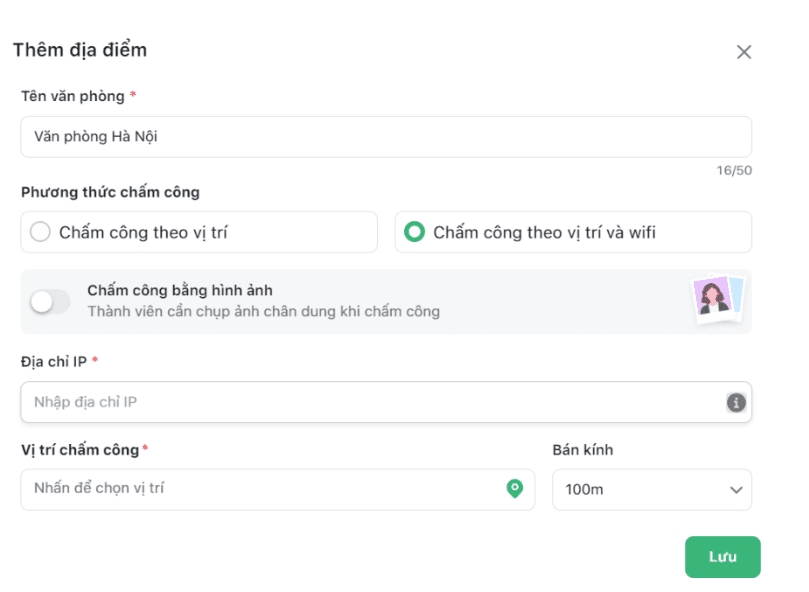
- Vị trí chấm công: Bạn cần nhập địa chỉ của văn phòng, trụ sở, cửa hàng của tổ chức chính xác. Để nhập vị trí chấm công, vui lòng làm theo các bước sau:
B1. Nhấn vào ô ‘Nhấn để chọn vị trí’
B2. Trên cửa sổ Vị trí chấm công, bạn có thể xác định địa điểm chấm công bằng 2 cách: theo vị trí và theo tọa độ.
a. Theo vị trí: Bạn cần nhập các thông tin theo yêu cầu sau:
+ Địa chỉ: Nhập địa chỉ của văn phòng, công ty, trụ sở… và kiểm tra vị trí ở bản đồ
+ Bán kính: Chọn bán kính được phép chấm công từ địa điểm đã nhập. Gồm có 3 giá trị: 100m, 200m, 300m. Thành viên của tổ chức phải đứng trong bán kính được cài đặt để chấm công.\
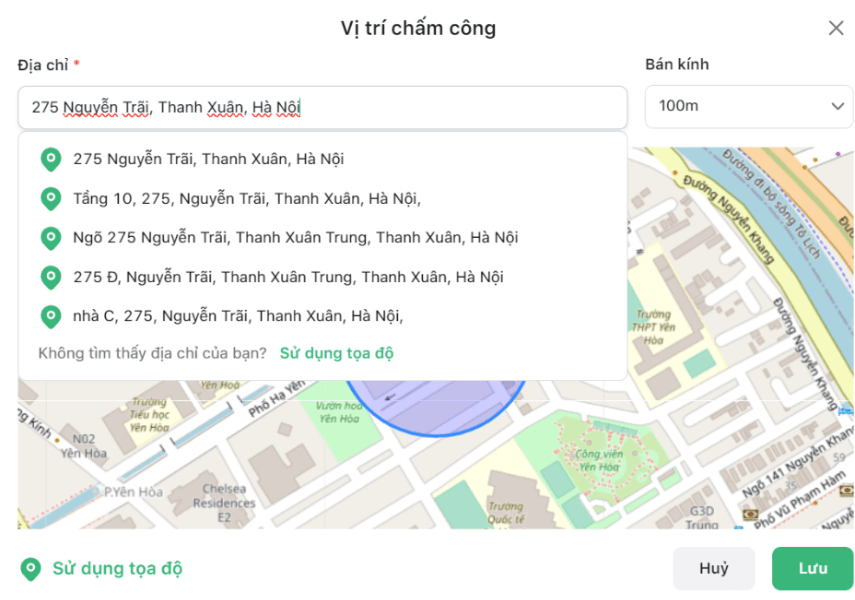
b. Theo tọa độ: Trường hợp bạn không thể xác định được địa điểm chính xác bằng vị trí, bạn có thể xác định bằng tọa độ. Để xác định địa điểm chấm công bằng tọa độ, vui lòng thực hiện theo các bước sau:
- B1. Trên cửa sổ Vị trí chấm công, nhấn chọn ‘Sử dụng tọa độ’
- B2. Trên cửa sổ Vị trí chấm công bằng tọa độ, vui lòng nhập các thông tin theo yêu cầu:
- Địa chỉ: Nhập địa chỉ của văn phòng, công ty, trụ sở…
- Bán kính: Chọn bán kính được phép chấm công từ địa điểm đã nhập. Gồm có 3 giá trị: 100m, 200m, 300m. Thành viên của tổ chức phải đứng trong bán kính được cài đặt để chấm công.
- Tọa độ: Nhập tọa độ của địa chỉ bạn vừa nhập. Để lấy tọa độ của địa chỉ, vui lòng thực hiện theo hướng dẫn trên cửa sổ. Bạn cần nhập vĩ độ trước và nhập kinh độ sau.
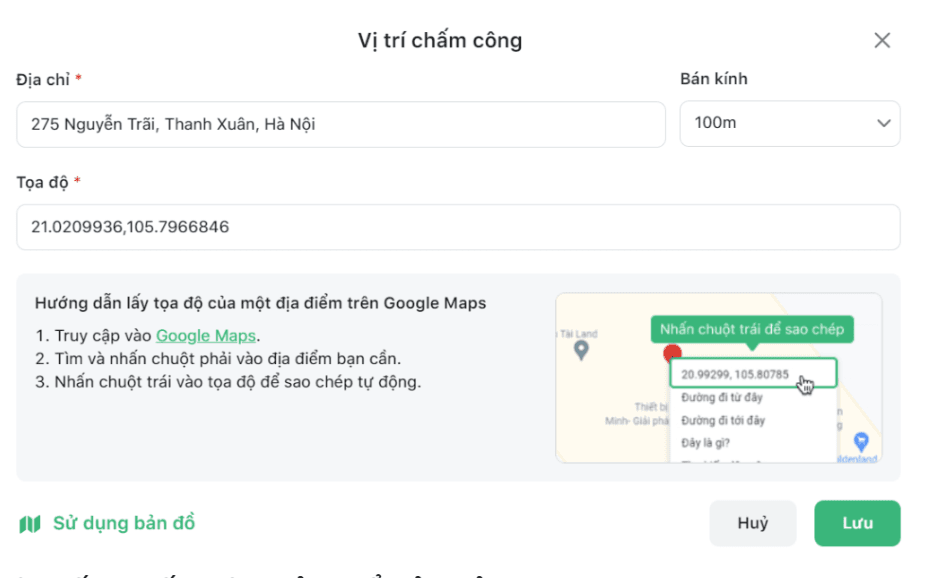
- B3. Nhấn nút [Lưu] để hoàn tất. Nhấn nút [Hủy] để hủy bỏ.
2. Chỉnh sửa địa điểm chấm công
Bạn có thể chỉnh sửa địa điểm chấm công sau khi thêm mới thành công. Để chỉnh sửa địa điểm chấm công, vui lòng thực hiện theo các bước sau:
B1. Trên màn hình Địa điểm chấm công, nhấn chọn vào nút […] và chọn [Sửa địa điểm]
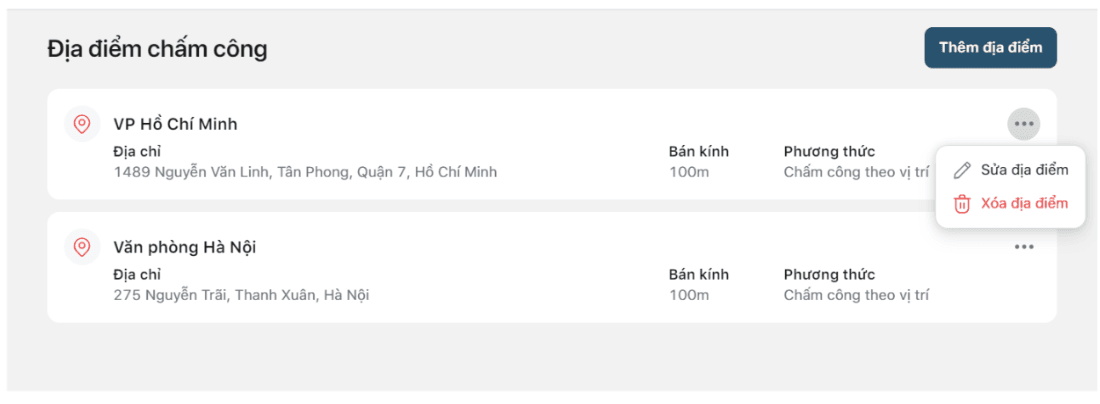
B2. Trên cửa sổ Chỉnh sửa địa điểm, nhập các thông tin mà bạn cần chỉnh sửa và nhấn nút [Lưu] để hoàn tất chỉnh sửa, nhấn nút [X] để hủy bỏ việc chỉnh sửa.
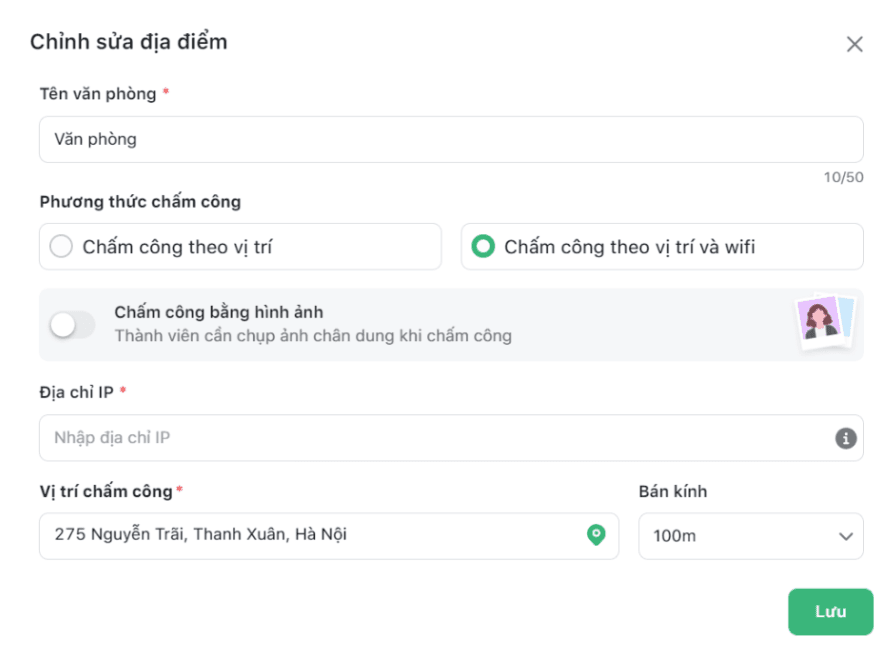
3. Xóa địa điểm chấm công
Bạn có thể xóa địa điểm chấm công sau khi thêm mới thành công. Thành viên trong tổ chức sẽ không thể chấm công ở địa điểm mà bạn đã xóa. Để xóa địa điểm chấm công, vui lòng thực hiện theo các bước sau:
B1. Trên màn hình Địa điểm chấm công, nhấn chọn vào nút […] và chọn [Xóa địa điểm].
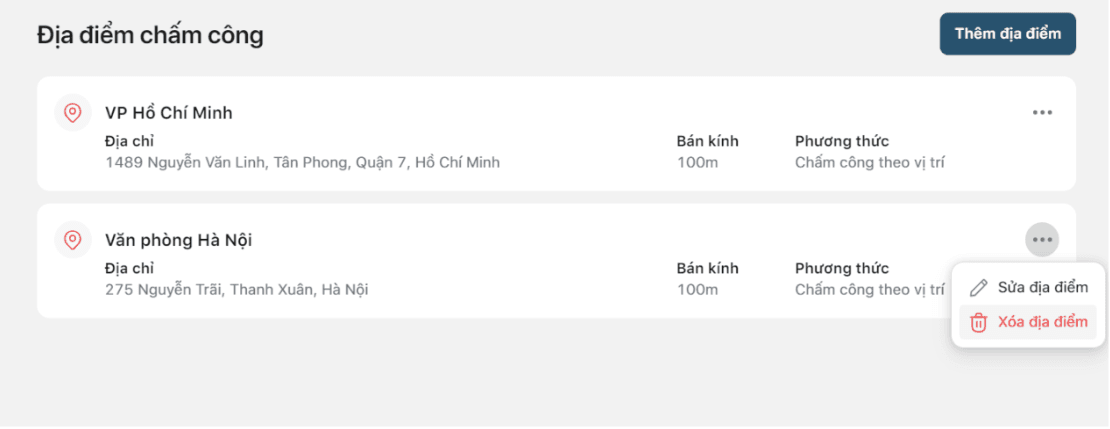
B2. Trên cửa sổ xác nhận, nhấn nút [Xóa] để hoàn tất việc xóa địa điểm; nhấn nút [Hủy] để hủy bỏ việc xóa địa điểm.